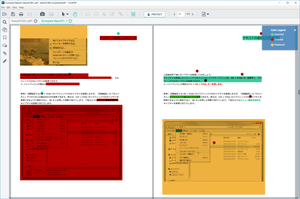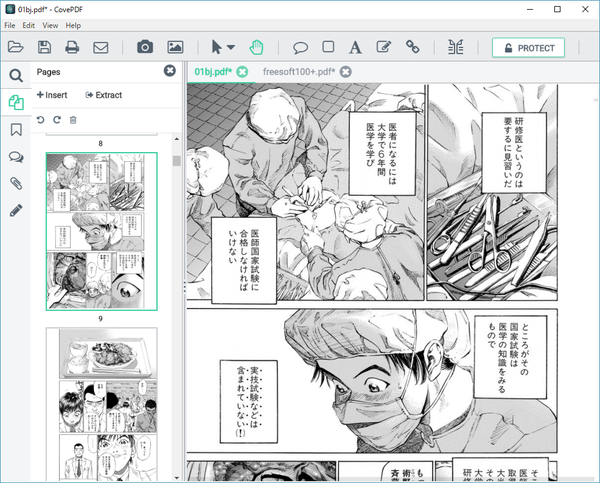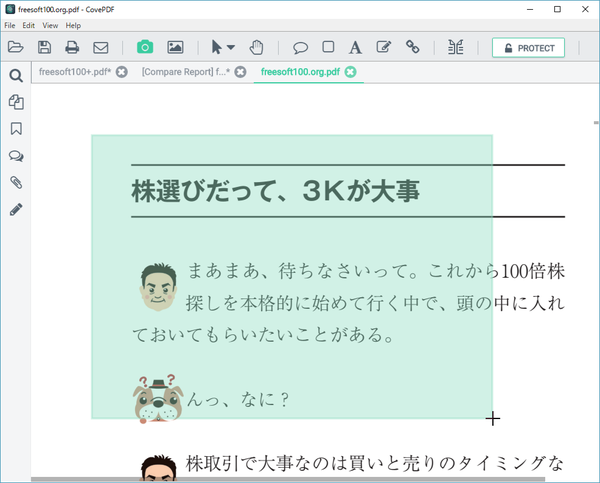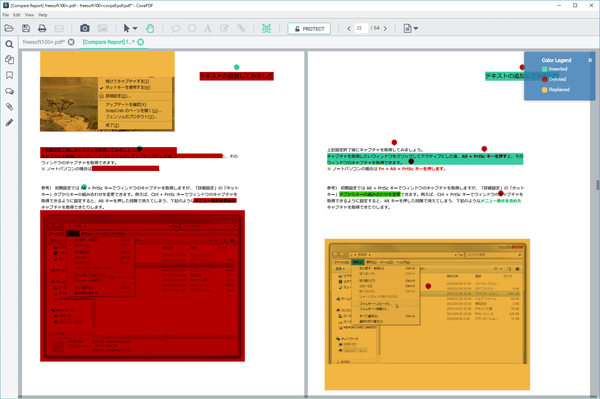- バージョン
- 2.0.0 Build 747
- 更新日
- 2017/12/18
- 対応 OS
- Windows XP/Vista/7/8/8.1/10, Mac
- 言語
- 英語
- 価格
- $37.00
- 提供元
- I-Produkts
2021年5月24日、配布終了及び正常に動作しないことを確認
蛍光ペン、下線、打ち消し線の挿入、画像ファイルの移動・削除などのちょっとした編集機能を備えた PDF リーダーソフトです。
複数の PDF ファイルをタブ形式で表示でき、選択範囲を画像としてクリップボードにコピーするスナップショット機能を搭載。
2つの PDF ファイルの差分を比較する Diff 機能を備えているのも特徴です。
※ 本ソフトはですが、15日間無料で試用できます。
※ テキスト入力時に日本語の入力には対応していません。
※ テキスト入力時に日本語の入力には対応していません。
CovePDF 2.0 の紹介(英語)
CovePDF の使い方
ダウンロード と インストール
- 提供元サイトへアクセスし、「Get Free Trial」ボタンをクリックします。
- Name(名前)、Surname(苗字)、Phone(電話番号)、Business Email(メールアドレス)を入力して「Submit」ボタンをクリックします。
- 入力したメールアドレス宛にダウンロードリンクが届くので、そこからダウンロードします。
- ダウンロードした圧縮ファイル(CovePDF_Win.zip)を解凍し、セットアップファイル(CovePDF_1_3_1_530.msi)からインストールします。
※ インストール時の「Customer Information」画面にて、名前、メールアドレスの入力が必要です。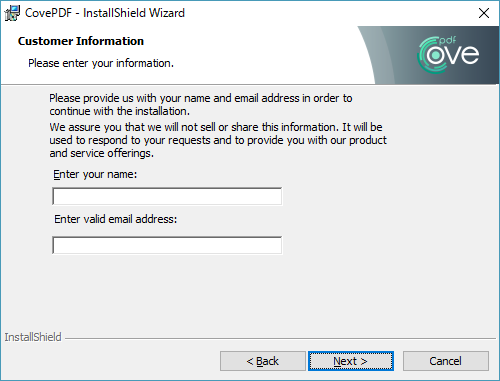
インストール時 - 名前とメールアドレスの入力
使い方
基本的な使い方
PDF ファイルを開く
- 本ソフトを起動するとメイン画面が表示されます。
メニューバーから「File」⇒「Open」とクリックするか、ツールバーの
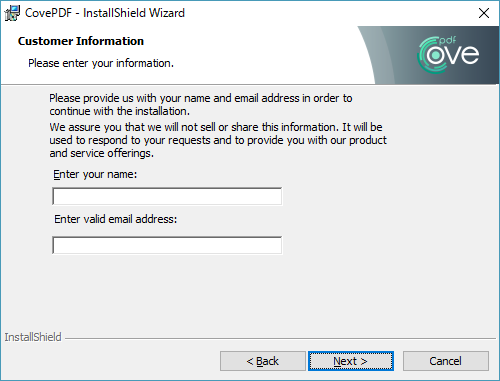
インストール時 - 名前とメールアドレスの入力
- PDF ファイルが開きます。
同様に複数の PDF ファイルをタブ形式で開くことができます。
画面左のツールバー
上から順に、次の左サイドバーを表示できます。- Search(検索)
テキスト検索できます。
検索結果をサイドバー内に表示して、検索結果をクリックすると該当ページへジャンプします。 - Pages(ページ)
ページのサムネイルを表示します。 - Bookmarks(しおり)
しおりを表示します。 - Comments(コメント)
コメントを表示します。 - Attachments(添付ファイル)
添付ファイルを表示します。 - Signatures(署名)
電子署名を表示します。
画面上のツールバー
左から順に、次の機能を利用できます。
- Open
PDF ファイルを開きます。 - Save
PDF ファイルを保存します。 - Print
PDF ファイルを印つします。 - Send by E-Mail
プロファイルを作成(メールアカウント情報を追加)して、メール送信します。

- Snapshot
選択した範囲を画像としてクリップボードにコピーします。 - Add Image
追加したい場所をクリックして画像ファイルを挿入します。

- Select Text
テキスト選択ツールです。
次のツールも利用できます。
- Highlihgt(蛍光ペン)
- Underline(下線)
- Strikethrough(打ち消し線)
- Squiggly Underline(波線の下線)
- Hand Tool
ハンドツールです。

- Add Comment
コメントを追加します。 - Add Text Box
テキストボックスを追加します。 - Add Text
テキストを追加します。 - Ink Highlight
テキストの位置に限られず、自由に蛍光ペンを追加します。 - Add Link
リンクを追加します。

- Compare Documents
PDF ファイルを比較する Diff 機能を利用できます。